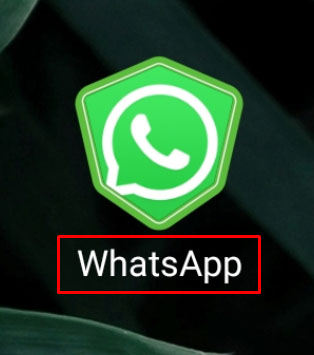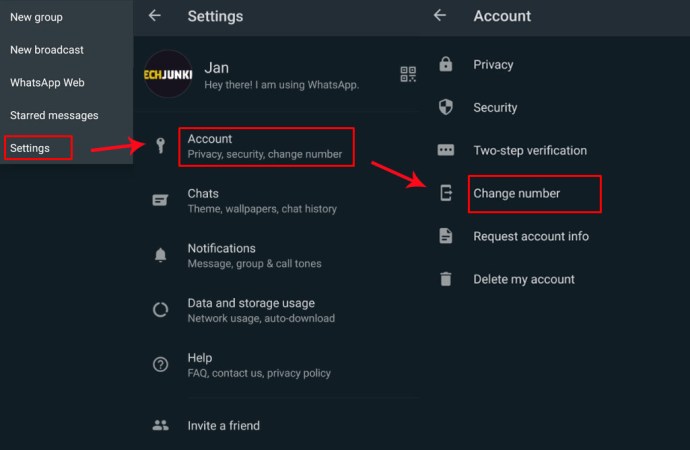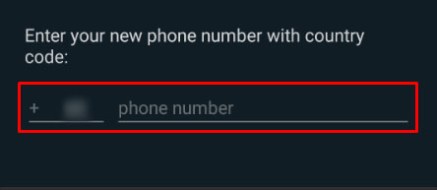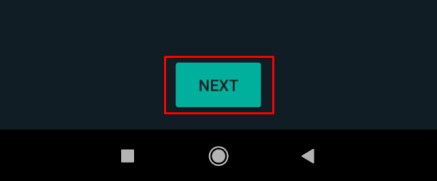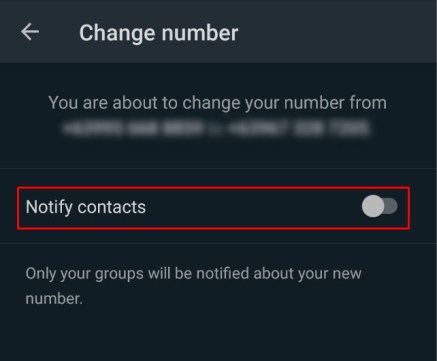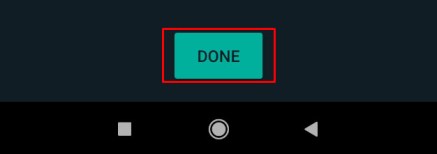Kui loote esmakordselt WhatsAppi konto, registreerute oma olemasoleva telefoninumbriga, mis võimaldab teil pääseda juurde oma telefoni kontaktide loendile. Kuid mitte iga kasutaja ei taha oma telefoninumbrit WhatsAppiga ühendada, eriti kui olete huvitatud uute võrguühendustega privaatsest vestlemisest.
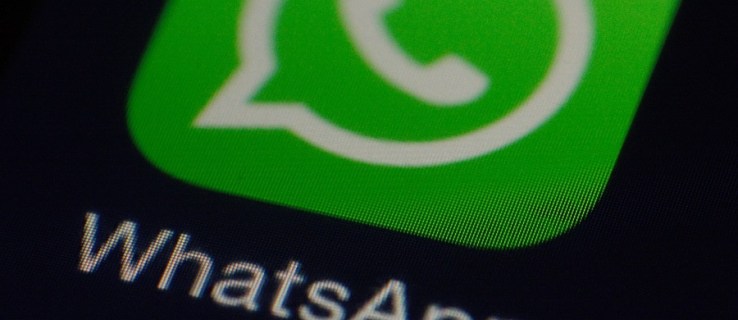
Niisiis, kas on kuidagi võimalik oma telefoninumbrit WhatsAppis peita?
Kahjuks pole oma telefoninumbri WhatsAppi eest peitmiseks lihtsat meetodit – teenusega registreerumiseks peate kasutama kehtivat telefoninumbrit. Kuid see ei tähenda, et peate kasutama oma tegelikku numbrit.
Vaatame, kuidas saate registreeruda WhatsAppi kasutajaks ilma rakendusele oma peamist telefoninumbrit andmata.
Kuidas peita oma telefoninumber WhatsAppis
Nagu mainitud, peate WhatsAppi konto loomiseks kasutama telefoninumbrit. Kui aga soovite oma tegelikku telefoninumbrit varjata, saate oma kontoga ühenduse loomiseks kasutada ühte mitmest võrguteenusest.
Vaatame teenuseid, mida saate selleks kasutada.
Uue telefoninumbri hankimine
Internetis on rohkem kui tosin teenust, mida saate kasutada teise numbri hankimiseks.

Google Voice on meie parim valik ja sobib meie eesmärkideks suurepäraselt. See pakub isiklikke ja äriteenuseid ning seda värskendatakse sageli nii veebis kui ka mobiilis. Voice võimaldab teil isegi kasutada oma numbrit kõnede suunamiseks, USA-s tasuta helistamiseks ning pereliikmetele ja sõpradele hõlpsalt SMS-ide saatmiseks.
Teie numbrit saab kasutada kõnede ja tekstide tegemiseks ning vastuvõtmiseks. See on suurepärane teenus, eriti tasuta, ja see on meie soovitatav teenus kõigile, kes otsivad WhatsAppiga kasutamiseks uut telefoninumbrit.
Sarnaselt Google Voice'iga teeb Talkatone tasuta telefoninumbri hankimise lihtsaks. Teenus annab teile helistamiseks ja sõnumite saatmiseks alternatiivse telefoninumbri koos USA või Kanada suunakoodiga.
Talkatone võimaldab teil isegi seda numbrit vajaduse korral muuta. Talkatone sisaldab reklaame, kuid kui kasutate oma konto kinnitamiseks ainult telefoninumbrit, ei tohiks see olla suur probleem.

Kuigi Voice ja Talkatone on meie jaoks kaks parimat valikut, kui otsite rakendust, millel on peale lihtsate kõnede ja tekstide saatmise veidi rohkem funktsioone, või rakendust, mis võimaldab luua rohkem kui ühe numbri, vaadake neid rakendusi:
- Põleti
- Kõrvaljoon
- Flyp
- Vaikselt
Selle artikli jaoks kasutame oma uue WhatsAppi konto seadistamisel Google Voice'i numbrit koos Voice'i ekraanipiltidega.
Google Voice'i häälestusprotsess on üsna lihtne. Alustamiseks vajate Google'i kontot ning rakendus ja veebisait juhendavad uusi kasutajaid uue numbri valimisel. Kui teil on uus Google Voice'i number käepärast, olete valmis protsessi järgmise sammu juurde minema.
Uue WhatsAppi konto seadistamine
Olgu, kui olete mõne ülalkirjeldatud teenuse uue numbriga varustatud, olete valmis alustama uue WhatsAppi konto seadistamist.
Selle artikli jaoks kasutame WhatsAppi Androidi versiooni.

Alustuseks logige oma WhatsAppi kontolt täielikult välja. Kui olete WhatsAppi sisselogimiskuvale jõudnud, küsib WhatsApp teie konto registreerimiseks ja seadme kinnitamiseks teie telefoninumbrit. Praeguse telefoninumbri sisestamise asemel sisestage Google Voice'i kaudu loodud teisene number (või teie valitud alternatiiv).
Vajutage nuppu "Järgmine" ja WhatsApp palub teil oma numbri kinnitada. Veenduge, et sisestasite oma numbri õigesti, ja vajutage nuppu OK, et jätkata järgmise sammuga.

Pärast seda palub WhatsApp vaadata teie SMS-sõnumeid, et saaks kinnituskoodi automaatselt tuvastada. Kuigi see on tavaliselt väga mugav, ärge lubage WhatsAppil seda teha.
Kuna tekst saadetakse teie Google Voice'i või Talkatone'i numbrile, mitte teie seadme SMS-postkasti, ei suuda WhatsApp teie telefonist koodi tuvastada. Selle asemel klõpsake kinnituskoodi käsitsi sisestamiseks nuppu "Mitte praegu".
Kui olete koodi kätte saanud, sisestage kuus numbrit oma seadme väljale. Järgmisena palutakse teil sisestada oma WhatsAppi konto nimi (seda saab alati hiljem muuta) ja kui see on tehtud, suunatakse teid uude postkasti.
Vaatamata alternatiivse numbri kasutamisele saate siiski oma põhiseadmes oma kontakte automaatselt vaadata, kuid pidage meeles, et nad ei näe teie kontol teie nime, kui te ei anna neile oma alternatiivset numbrit või hakkate neile teenuse kaudu sõnumeid saatma.
Kuidas muuta oma WhatsAppi telefoninumbrit
Kui olete WhatsAppi kasutanud aastaid ja ei soovi täiesti uut kontot luua, on võimalik numbrit oma WhatsAppi konto seadetes muuta.

Jällegi, alltoodud sammud kasutavad rakenduse Androidi versiooni, kuigi iOS-i kasutajad peaksid saama sarnaseid samme järgida oma platvormil.

- Avage WhatsApp.
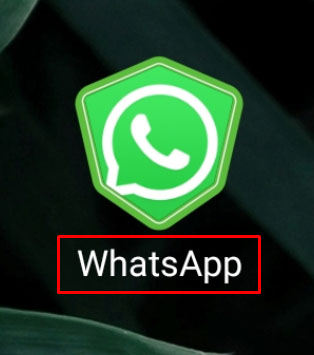
- Puudutage Rohkem valikuid > Seaded > Konto > Muuda numbrit.
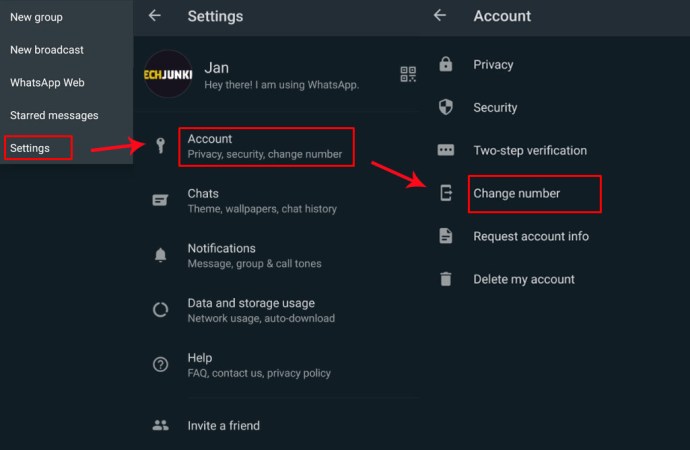
- Sisestage ülemisse kasti oma praeguse konto telefoninumber.

- Sisestage alumisse kasti oma Google Voice'i number.
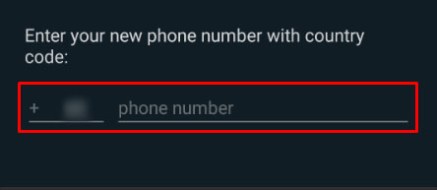
- Puudutage Edasi.
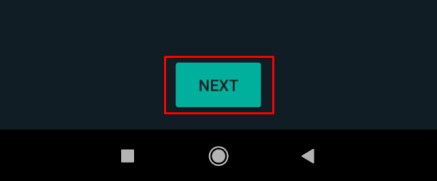
- Puudutage Teavita kontakte kui soovite oma numbrimuutusest kontaktidele teatada.
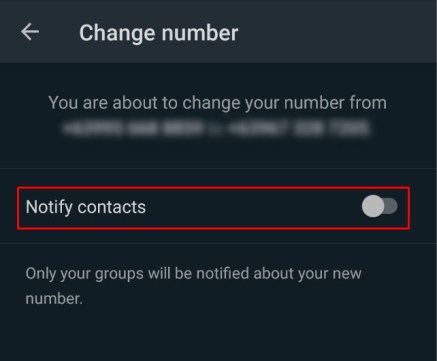
- Puudutage TEHTUD uue telefoninumbri salvestamiseks ja kinnitamiseks.
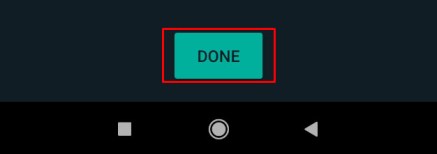
Pärast nende sammude järgimist värskendab WhatsApp teie kontot, et lisada teie Google Voice'i telefoninumber.
Viimased Mõtted
Kuigi WhatsApp nõuab registreerumiseks teie telefoninumbrit, ei takista miski teid kasutamast alternatiivset või põleti telefoninumbrit, et oma tegelikku numbrit tõhusalt "varjata".
Kui otsustate kasutada WhatsAppis alternatiivset numbrit, saate anda selle numbri oma sõpradele, perele ja kaastöötajatele, kaitstes samal ajal oma peamist telefoninumbrit inimeste eest, keda te hästi ei tunne.